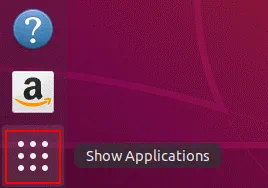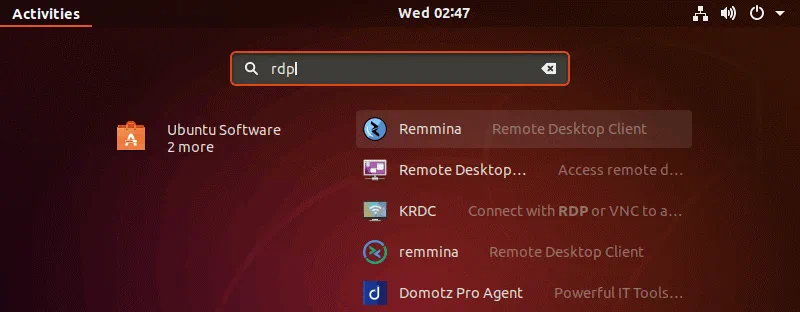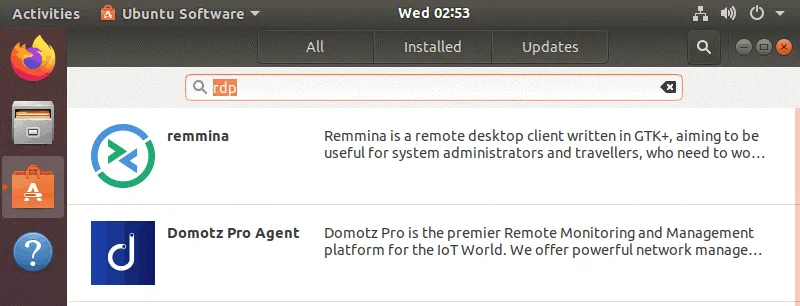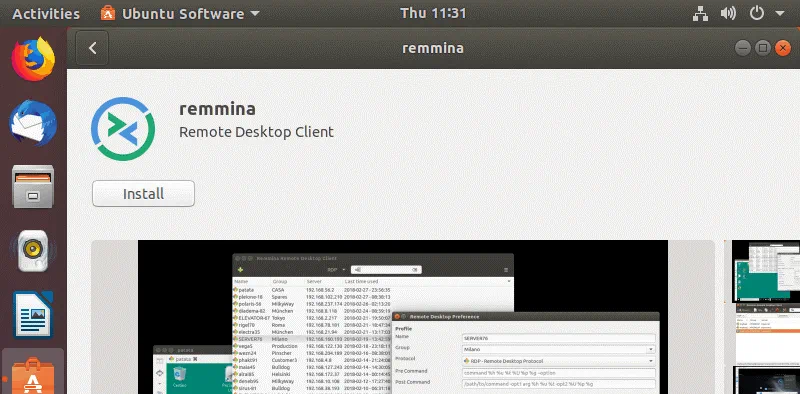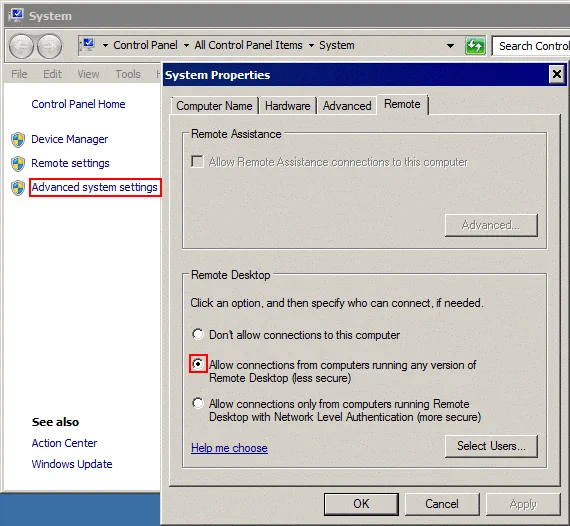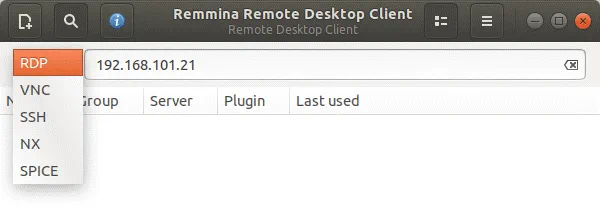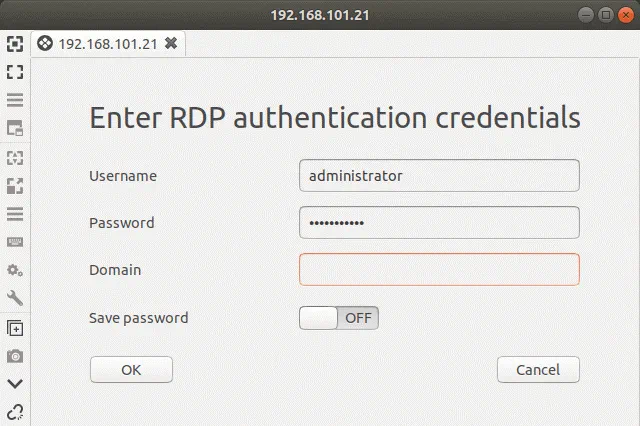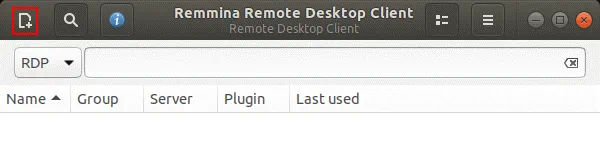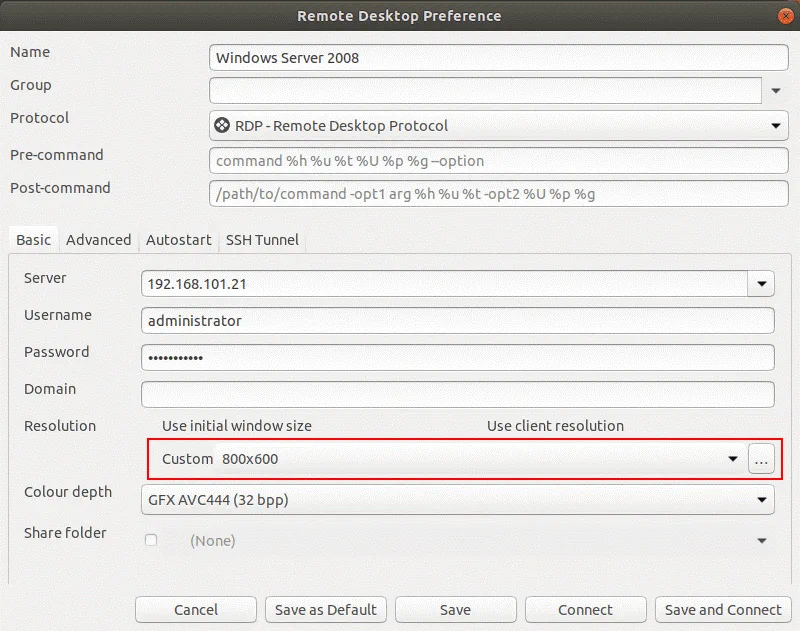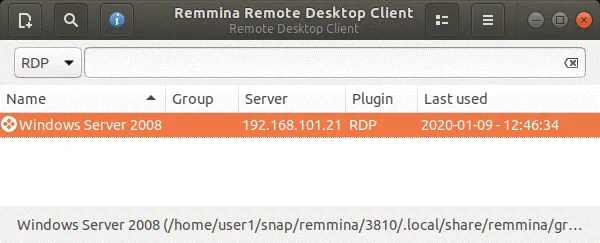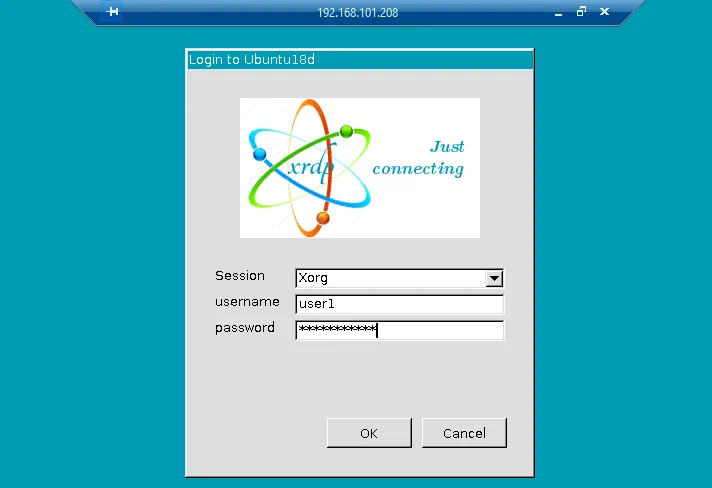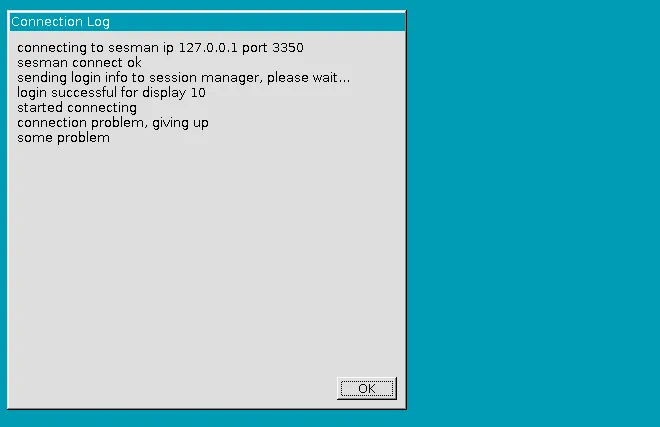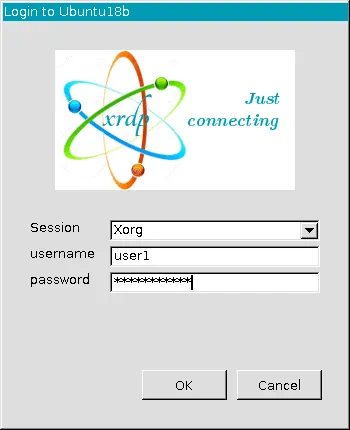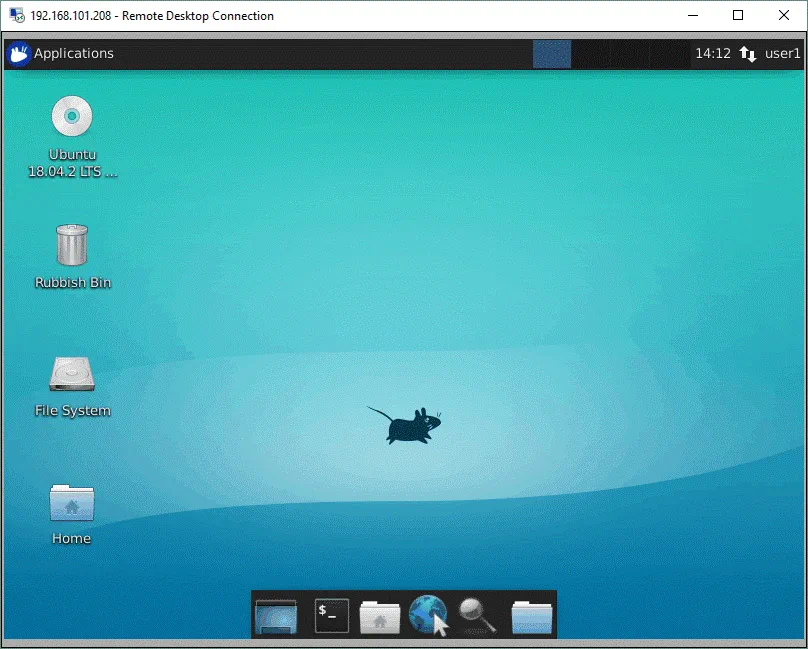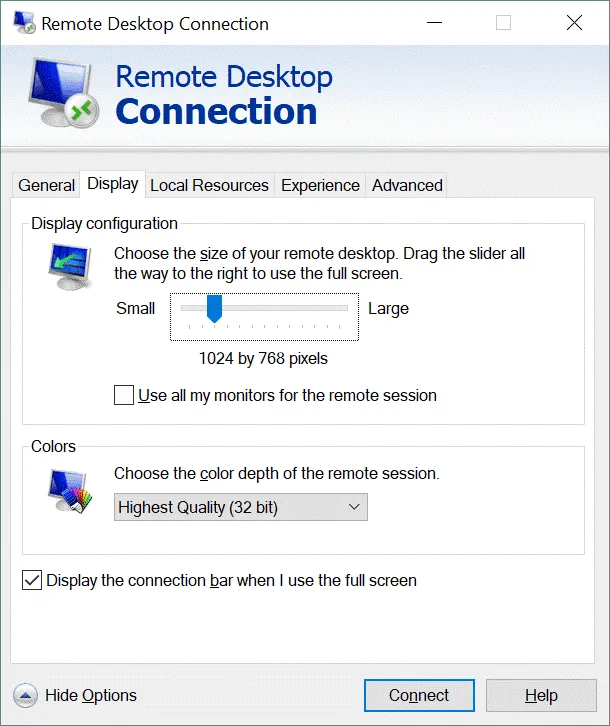הפרוטוקול לשליטה מרחוק הוא פרוטוקול רשת פופולרי המשמש לחיבור למחשבים מרחוק בסביבות Windows כדי לנהלם. פרוטוקול זה ניתן לשימוש גם לחיבור למכונות פיזיות ווירטואליות הפועלות במערכת Windows.
עם זאת, אם לינוקס עם ממשק משתמש גרפי (GUI) מותקן על המחשב שלך, אפשר להשתמש בפרוטוקול הרחק ולהגדיר חיבור רחוק ממכונות לינוקס למכונות Windows דרך RDP, כמו גם להגדיר גישה ממכונות Windows למכונות לינוקס שלך באמצעות פרוטוקול זה. ניתן גם להשתמש ב-RDP כדי להתחבר ממכונות לינוקס למכונות לינוקס אם נדרש. נוח להשתמש ב-RDP עבור Ubuntu כך שניתן להתחבר למכונות וירטואליות הפועלות בעננים ציבוריים כמו Azure, Amazon EC2, ו-Google Cloud.
יש שלושה פרוטוקולי רשת הכי נפוצים לניהול Ubuntu מרחוק:
- SSH (Secure Shell)
- RDP (Remote Desktop Protocol)
- VNC (Virtual Network Computing)
פוסט הבלוג של היום מסביר כיצד להגדיר שולחן עבודה רחוק ל-Ubuntu שיכול להתייחס גם להפצות לינוקס אחרות.
איך להשתמש בחיבור לשולחן העבודה הרחוק באובונטו
ברוב המקרים, עליך להתקין את לקוח השולחן הרחוק של Ubuntu באופן ידני על מערכת ה־Ubuntu Linux שלך. בפוסט הבלוג של היום, מותקן Ubuntu 18.04.2 על מכונת הווירטואלית של VMware. חלק מהחבילות כבר מותקנות ב־Ubuntu שלנו לפני שנעבור להגדרת שולחן העבודה הרחוק של Ubuntu: עורך הטקסט vim, net-tools וה־שרת SSH (המאפשר לך להתחבר באמצעות SSH לקונסולת ה־Linux מרחוק). ניתן להתקין את החבילות הללו באמצעות הפקודה הבודדת:
sudo apt-get install -y vim net-tools openssh-server
כדי להגדיר חיבורי RDP של Ubuntu, עליך להתקין את לקוח ה־RDP או/ו את שרת ה־RDP, תלוי בכיוון החיבור.
הערה: במערכות Windows, לקוח השולחן הרחוק ידוע כשרת חיבור שולחן העבודה מרחוק או כלקוח שירותי טרמינל.
Windows XP משתמש בגרסת RDP 5.1, Windows Server 2003 – בגרסת 5.2, Windows Server 2008 – בגרסת 6.1, Windows 7 – בגרסת 7, Windows 8 ו־Windows Server 2012 – בגרסת 8, Windows 8.1, Windows 10 – בגרסת RDP 10, ו־Windows Server 2012R2 – בגרסת 8.1.
שימוש ב־Remmina – לקוח שולחן העבודה הרחוק של Ubuntu
Remmina הוא תוכנה חופשית ופתוחה המיועדת לשפר את חיי מנהלי המערכות שצריכים להקים חיבורי שולחן העבודה הרחוק של Ubuntu. Remmina תומך לא רק ב־RDP ל־Ubuntu אלא גם בפרוטוקולי שולחן העבודה הרחוקים אחרים כמו VNC, SSH ו־SPICE. ניתן ללמוד איך להתקין ולהגדיר את Remmina כלקוח שולחן העבודה הרחוק של Ubuntu במדריך לפרוטוקול שולחן העבודה הרחוק הזה. ניתן להתקין את Remmina באמצעות אחת משתי השיטות הבאות.
איך להתקין את Remmina בממשק הגרפי
לחץ על הכפתור בפינה השמאלית התחתונה של שולחן העבודה של Ubuntu כדי לפתוח את תפריט הראשי (הצג אפליקציות).
הקלד rdp בתיבת החיפוש.
תראה שRemmina נמצא כצורף למחשב שולחן רחוק.
לחץ על Remmina במסך זה.
תועבר לעמוד התוכנה של Ubuntu. לחץ על Remmina כדי לראות פרטים על התוכנה הזו.
לחץ על התקן כדי להתקין את Remmina צורף שולחן רחוק.
הזן את הסיסמה שלך הנדרשת להתקנת החבילות.
המתן עד שהחבילות הנדרשות יותקנו.
איך להתקין את Remmina בקונסולה
כאלטרנטיבה, תוכל להתקין את Remmina בקונסולת Ubuntu עם מספר פקודות בלבד.
ראשית, הוסף את המאגר התוכנה הנדרש לרשימת המאגרים של מערכת ה-Ubuntu שלך:
sudo add-apt-repository ppa:remmina-ppa-team/remmina-next
עדכן את המאגרים ואת רשימת החבילות הזמינות:
sudo apt-get update
התקן את Remmina והתוספות הקשורות אליו:
sudo apt-get install remmina
sudo apt-get install remmina-plugin-*
sudo apt-get install libfreerdp-plugins-standard
הגדרות אחרי התקנה
לאחר התקנת התוכנה, הפעל את Remmina.
לחץ על כפתור תפריט ראשי בממשק GNOME של Ubuntu, מצא את סמל Remmina בתפריט או הקלד Remmina כדי לאתר את היישום. ניתן גם לפתוח את הקונסול (טרמינל) ולהזין remmina כדי להפעיל את היישום.
פעם ראשונה שאתה מפעיל את Remmina, היישום יבקש ממך להתקין חבילות מסוימות; התקן את החבילות באמצעות הפקודות האלה:
sudo snap connect remmina:avahi-observe :avahi-observe
sudo snap connect remmina:cups-control :cups-control
sudo snap connect remmina:mount-observe :mount-observe
sudo snap connect remmina:password-manager-service :password-manager-service
בוא נתחבר למכונת Windows רחוקה הפועלת על מכונת VM אחרת מהמכונה שעליה מותקן Remmina. וודא ששולח השולחן הרחוק מופעל במכונה הרחוקה שאתה מתכוון להתחבר אליה. בדוגמה הנוכחית, Windows Server 2008 R2 מותקן על מכונת ה-VM של Windows הרחוקה.
לחץ ימני על המחשב שלי ובתפריט ההקשר, בחר מאפיינים. ב-מאפייני המערכת, לחץ על הגדרות מערכת מתקדמות. בחלון מאפייני המערכת, בחר בכרטיסיית רחוק ולחץ על אפשר חיבורים ממחשבים שרצים כל גרסה של שולחן העבודה הרחוק. לחץ על אישור כדי לשמור את ההגדרות. שים לב שגירסת ה- Windows Firewall תיהפך אוטומטית כך שתאפשר חיבורים נכנסים (יציאת TCP 3389 כברירת מחדל).
הפעל CMD ובצע את הפקודה ipconfig כדי לבדוק את כתובת ה-IP של המערכת שלך בווינדוס שבו הפעלת חיבורים לשולחן עבודה רחוק. בדוגמה זו, כתובת ה-IP של המכונה בווינדוס היא 192.168.101.21.
עכשיו חזור אל מכונת הלינוקס שלך שבה התקנת את Remmina כלקוח שולחן עבודה רחוק.
בחלון Remmina שנפתח, בחר RDP מתוך רשימת הנפתח.
הזן את כתובת ה-IP של המארח המרוחק (192.168.101.21 במקרה זה) ולחץ Enter.
אם פרטי התעודה מוצגים, לחץ על Yes כדי לקבל את התעודה ולהתחבר למארח המרוחק. הזן את פרטי האימות של RDP ולחץ על OK כדי להתחבר למארח המרוחק באמצעות RDP. וודא שמשתמש במכונת ווינדוס יש הרשאות להשתמש ב-RDP.
הסשן RDP מוצלח. עם זאת, לפי ברירת המחדל, הרזולוציה היא כ-640×480, וזו נמוכה מדי.
באפשרותך להגדיר את הרזולוציה המותאמת אישית לסשן ה-RDP שלך באובונטו כאשר אתה משתמש ב-Remmina להתחברות למכונות ווינדוס או לינוקס מרוחקות. לחץ על סמל ה-+ בפינה השמאלית העליונה של חלון Remmina כדי ליצור הגדרות חיבור חדשות.
בחלון הפתוח, הזן את שם החיבור שלך מלינוקס לווינדוס ובחר את RDP כפרוטוקול. בכרטיס בסיסי, הזן את כתובת ה-IP של המארח המרוחק (192.168.101.21 במקרה זה), שם המשתמש (המשתמש חייב להיות מורשה להתחבר מרחוק למארח היעד) והסיסמה של המשתמש שנבחר. מתחת בקטע רזולוציה, פתח את תפריט הנפתח ובחר את הרזולוציה המותאמת, לדוגמה, 800×600. כשתסיים להגדיר את כל אפשרויות החיבור הנדרשות, לחץ על שמור.
כעת בחלון הראשי של Remmina, תראה את הגדרות החיבור שנוספו בשם שרת Windows 2008. לחץ פעמיים על ההגדרה כדי להתחבר למארח המרוחק שנבחר מאובונטו באמצעות RDP. שים לב שאין צורך להזין פרטי כניסה מחדש מכיוון שהם נשמרים בהגדרות.
כעת החיבור שלך ממחשב הלינוקס לווינדוס הוקמה עם הרזולוציה שנבחרה.
שימוש ב- Xrdp – שרת שולחן עבודה רחוק לינוקס
ניתן גם להגדיר שרת שולחן עבודה רחוק על מערכת הלינוקס שלך ולהתחבר אליה מרחוק ממחשבי ווינדוס באמצעות לקוח שולחן עבודה רחוק תקין של ווינדוס. הפצות לינוקס פופולריות אינן מגיעות עם התקנת שרת שולחן עבודה רחוק, אך אפשר להתקין ולהגדיר את שרת שולחן העבודה הרחוק בלינוקס באופן ידני, כך שיהיה אפשר לנהל מחשב לינוקס מרחוק במצב גרפי. בסעיף זה, נסביר כיצד להגדיר גישה דרך פרוטוקול ה- RDP לאובונטו 18.04.2. הרכיב העיקרי שתצטרך לכך הוא xrdp.
Xrdp היא מימוש של Microsoft RDP שמאפשר למערכות הפעלה שאינן Windows לספק פונקציונליות של שרת RDP. Xrdp היא תוכנה חופשית ופתוחה. נדרשת מערכת החלונות X כדי להשתמש ב-xrdp. בואו נגלה כיצד להגדיר שרת שולחן עבודה מרחוק ב־Ubuntu.
ראשית, עדכנו את עץ המאגרים של התוכנות:
sudo apt-get update
התקינו את xrdp מהמאגרים המקוונים:
sudo apt-get install xrdp
יש להתקין את סביבת שולחן העבודה XFCE. ברירת המחדל, Ubuntu 18 מותקנת עם GNOME 3 אך xrdp עובדת טוב יותר עם XFCE, שהיא סביבת שולחן עבודה קלה משקל. לאחר התקנת XFCE והגדרת RDP עבור Ubuntu, תהיה לך עדיין את היכולת להתחבר למערכת ה-Linux שלך באופן מקומי באמצעות GNOME.
לכן, התקינו את XFCE:
sudo apt-get install xfce4
בספריית הבית של המשתמש שלך, צרו את קובץ ה-.xsession ורשמו לתוך הקובץ את המחרוזת xfce4-session. על ידי כך, אתם מגדירים את השרת xrdp להשתמש ב־xfce כסביבת גרפיקה ברירת המחדל.
echo xfce4-session > ~/.xsession
הפעילו את xrdp באופן אוטומטי כאשר מערכת ה-Linux שלכם מפעילה.
sudo systemctl enable xrdp
אתחלו את שירות ה־xrdp כדי שהשינויים ייכנסו לתוקף.
sudo service xrdp restart
נקו את ההגדרות שמאוחסנות בקובץ תסריט המסלולים startwm.sh שנדרש כדי להתחיל xrdp:
sudo sh -c 'cat /dev/null > /etc/xrdp/startwm.sh'
(לפני ביצוע הפקודה לעיל, ניתן ליצור עותק של הקובץ אם נדרש באמצעות הפקודה cp /etc/xrdp/startwm.sh /etc/xrdp/startwm.sh1)
ערוך את קובץ התצורה startwm.sh של סקריפט השרשור בעזרת vim:
sudo vim /etc/xrdp/startwm.sh
קובץ סקריפט startwm.sh חייב להכיל את השורות הבאות:
#!/bin/sh
if [ -r /etc/default/locale ]; then
. /etc/default/locale
export LANG LANGUAGE
fi
startxfce4
השאר שורה ריקה אחת בסופו של הקובץ.
שמור את קובץ התצורה startwm.sh וצא: לחץ Esc והקלד :wq
אתחל את שירות ה־xrdp:
sudo service xrdp restart
בדוק את כתובת ה־IP של Ubuntu Linux שלך:
ifconfig
או
hostname -I
בדוגמה זו, כתובת ה־IP של המחשב שלך היא 192.168.101.208.
ברירת המחדל, הגדרת האש ב־Ubuntu מנוטרלת. אם האש מופעלת, הרשה חיבורים נכנסים לפתח ה־TCP 3389.
sudo ufw allow 3389
sudo ufw allow from 192.168.101.0/24 to any port 3389
הערה: אם מחשב Linux רחוק באתר רחוק נמצא ברשת המקומית מאחורי NAT ואתה צריך לגשת אליו באמצעות RDP מכתובת IP חיצונית, אתה יכול להגדיר תיבת דואר או חיבור VPN בנתב / חומת אש באתר רחוק.
נסה להתחבר ל-Ubuntu Linux שלך מ-Windows באמצעות RDP.
פתח את CMD ב-Windows (התחל > הפעל > CMD).
הרץ את הפקודה כדי לפתוח את לקוח השולחן הרחוק ולהתחבר למארח הנדרש:
mstsc /v:192.168.101.208
בחר Xorg כסוג ההפעלה והזן את שם המשתמש והסיסמה שלך.
אם אתה רואה מסך כחול ריק ואחרי מספר דקות של המתנה, מוצגת השגיאה, זה אומר שמשהו לא מוגדר כראוי. בוא נמצא כיצד לתקן את בעיית המסך הכחול הריק עבור xrdp.
בעיה זו קשורה לחבילת xorgxrdp ולשינויים מסוימים שהוטמעו ב-Ubuntu 18.04 בהשוואה לגרסאות אובונטו הקודמות ששברו את יכולת ה-xrdp. כפי שתזכור, בדוגמה הנוכחית משמש Ubuntu 18.04.2 להגדרת xrdp. כדי לתקן מסך כחול ריק, הפעל את הפקודה והתקן את הגרסה האמיתית של xorgxrdp-hwe:
sudo apt-get install xorgxrdp-hwe-18.04
אתה יכול לבדוק את גרסת ה-Ubuntu עם הפקודה:
lsb_release -a
אתחל/י שוב את שירות ה־xrdp (שדאמון):
sudo /etc/init.d/xrdp restart
לאחר התקנת החבילה הנדרשת, פתח/י את הלקוח של RDP ונסה/י להתחבר שוב ל־Ubuntu שלך דרך RDP.
ב־CMD של Windows הריצ/י:
mstsc /v:192.168.101.208
בחלון ההתחברות בחר/י Xorg והכנס/י את שם המשתמש והסיסמה שלך.
עכשיו התחברת/י בהצלחה. בחלון הדיאלוג שמוצג לאחר התחברות ל־Ubuntu ב־RDP (ברוכים הבאים להתחלת הפאנל הראשונית), בחר/י השתמש בתצורת ברירת המחדל.
אם נדרש להגדיר את הרזולוציה המותאמת במיוחד ב־CMD של Windows, הריצ/י את הפקודה הבאה:
mstsc
הזן/י את כתובת ה־IP של מחשב ה־Ubuntu המרוחק באופן ידני.
לחץ/י על הצג אפשרויות ובחר/י את הרזולוציה הרצויה בכרטיסיית תצוגה.
עכשיו תוכל/י להתחבר ל־Ubuntu מ־Windows דרך RDP ולהשתמש ברזולוציית המסך של שולחן העבודה המרוחק שנדרשת. זה אומר שהRDP עבור Ubuntu הוגדר בהצלחה ולכן, זו סיום ההדרכה ליום של פרוטוקול שולחן העבודה המרוחק של היום.
מסקנה
הפוסט היומי הסביר כיצד להשתמש בחיבור שולחן עבודה מרחוק ב-Linux Ubuntu. קיבוע חיבורי שולחן עבודה נכנסים ויוצאים ב-Ubuntu הוא זמין עבור רוב המשתמשים. עליך להתקין לקוח שולחן עבודה מרחוק כדי להתחבר מ-Ubuntu למכונות Windows ולמכונות אחרות. כדי להתחבר למכונת ה-Linux שלך ב-Ubuntu, עליך להתקין ולהגדיר שרת שולחן עבודה מרחוק על מכונת ה-Linux שלך. עבור מטרה זו יש להתקין את Xrdp ואת XFCE. אם לכל סיבה אינך יכול להשתמש ב-RDP עבור Ubuntu, שקול להשתמש ב-VNC, שהוא אלטרנטיבת פרוטוקול ל-RDP. שימוש ב-RDP וב-VNC מאפשר לך להתחבר למכונות הפיזיות והוירטואליות שלך מרחוק עם ממשק משתמש גרפי. אל תשכח לגבות את שרתי ה-Linux שלך ואת המכונות הוירטואליות שלך כדי להגן על הנתונים שלך. יש להוריד את NAKIVO Backup & Replication ולגבות את המכונות הוירטואליות שלך ואת שרתי הפיזיים שלך.
Source:
https://www.nakivo.com/blog/how-to-use-remote-desktop-connection-ubuntu-linux-walkthrough/